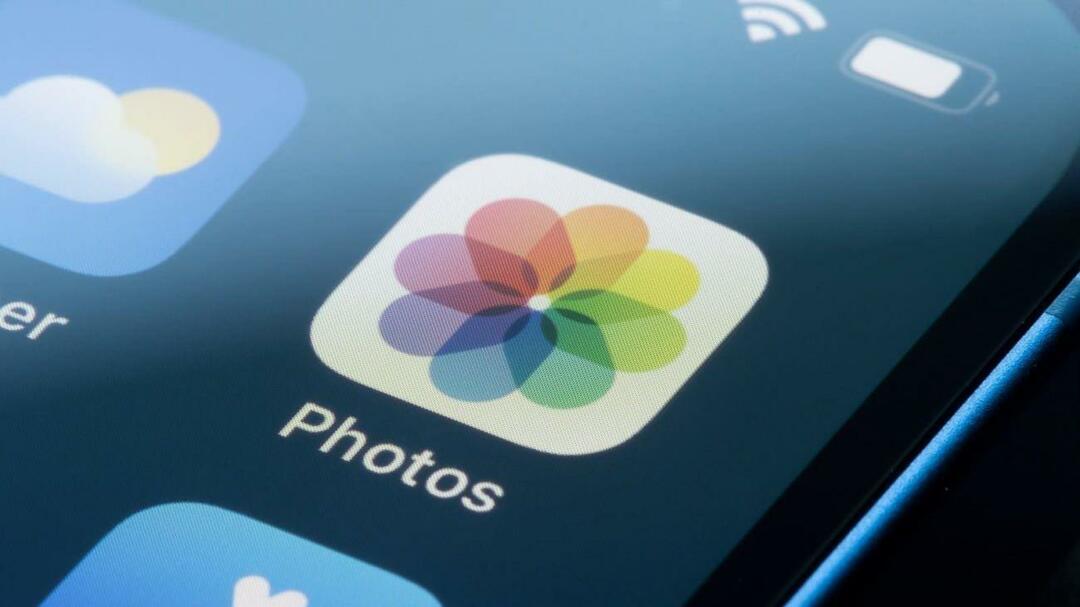A Slide Master használata a PowerPointban
Powerpoint Hivatal Hős / / June 07, 2022

Utolsó frissítés dátuma

Szeretné ugyanazt a kinézetet használni az összes PowerPoint-dián? Ehhez szerkessze a Diamestert. Itt van, hogyan.
Hosszú előadást tartani? Szeretné lenyűgözni, és a Microsoft PowerPoint megadja az ehhez szükséges eszközöket.
A probléma az, hogy nagyon könnyű PowerPoint-prezentációt készíteni, amely ugyanúgy néz ki, mint a többi. A diák megjelenésének és stílusának megváltoztatása látványosabbá teheti PowerPointját, de az egyes diák egymás utáni szerkesztése fáradságos folyamat.
A jó hír az, hogy létre lehet hozni egy Diamestert, így minden beszúrt dia ugyanolyan megjelenésű, de mégis lenyűgözi a közönséget. Így használhatja a Slide Master alkalmazást a PowerPointban.
A Diamester szerkesztése a PowerPointban
A Diamester szerkesztése a PowerPointban lehetővé teszi, hogy egységes stílust hozzon létre az összes létrehozott diához.
A diák létrehozása előtt szerkesztenie kell a Diamestert, mivel a Diamester szerkesztése előtt létrehozott összes diák megtartja eredeti formázását.
A Diamester szerkesztése a PowerPointban:
- Nyissa meg a PowerPoint dokumentumot.
- Kattintson Kilátás akkor Diamester.

- Kattintson a legfelső miniatűrre a Csúszik Ez a Slide Master, az alatta lévő miniatűrök a különböző elrendezési lehetőségeket mutatják.
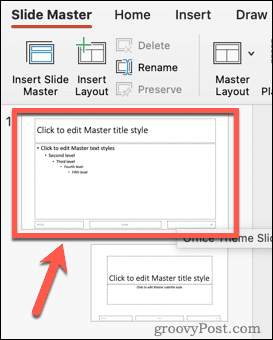
- Végezze el a módosításokat a Slide Masterben. A Slide Master megjelenésének frissítésének legegyszerűbb módja, ha rákattint Témák.
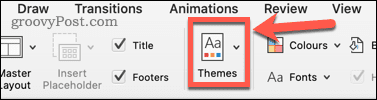
- Válasszon egyet az előre beállított témák közül, vagy kattintson a gombra Böngésszen a témák között ha elmentett néhány témát máshonnan.
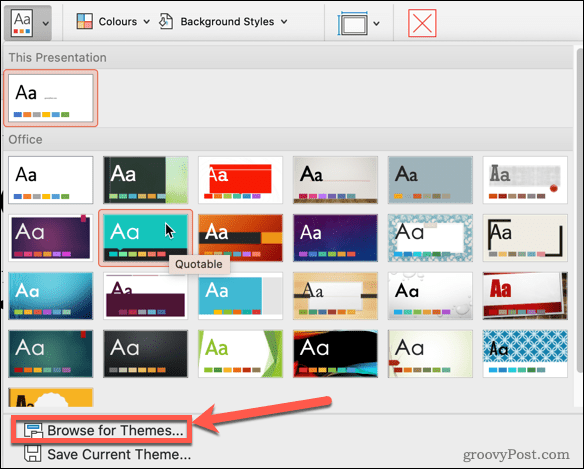
- A Diamester alatti elrendezési lehetőségek bélyegképei frissülnek, és megjelenítik az új témát.
- Kattintson a Slide Master bélyegképére, és jelöljön ki néhány szöveget, ha módosítani szeretné a szövegstílusokat.
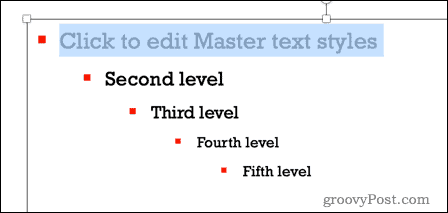
- Alatt itthon menüben módosíthatja a betűtípust, a betűméretet, a betűszínt stb. Ezek a módosítások az összes elrendezési beállításra vonatkoznak a Csúszik ablaktáblát.
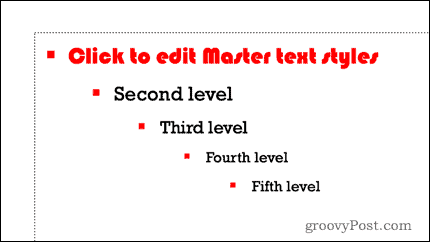
- Az egyes elrendezéseket a miniatűrökre kattintva is szerkesztheti, ha azt szeretné, hogy egy adott elrendezés a Diamestertől eltérő formázást kapjon.
- Ha elégedett a változtatásokkal, a Diamester nézd meg, kattints rá Bezár Mester.
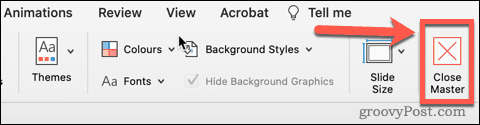
- A Slide Master most frissült.
A Slide Master használata a PowerPointban
Most, hogy szerkesztette a Diamestert, itt az ideje, hogy a segítségével készítsen néhány diát a bemutatóhoz.
A Slide Master használata a PowerPointban:
- Ban,-ben itthon menüben kattintson a gombra Új dia.
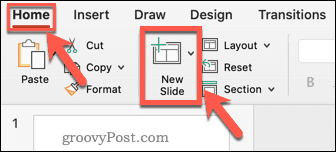
- Válasszon az elrendezési lehetőségek közül.
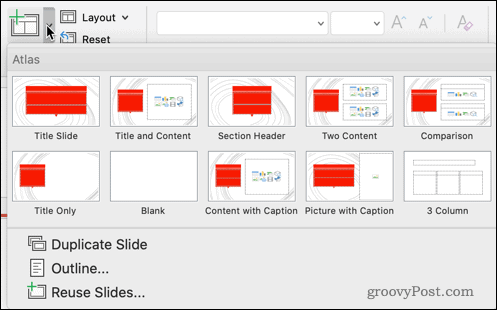
- Diája a Diamesterhez beállított formázással és témával rendelkezik.
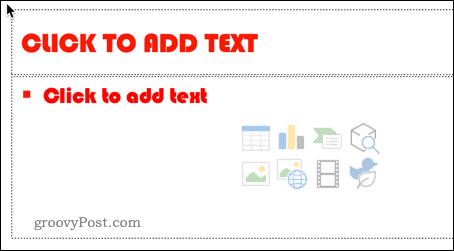
A Diamestert annyiszor szerkesztheti, ahányszor csak akarja. A módosítások előtt a prezentációhoz hozzáadott diák azonban megtartják eredeti formázásukat. Újra létre kell hoznia ezeket a diákat, ha azt szeretné, hogy a frissített Diamester formátumú legyen.
A PowerPoint használata stílussal
A PowerPoint Slide Master használatának elsajátítása elősegítheti, hogy prezentációi kitűnjenek a tömegből.
Miután elkészített egy PowerPointot, amelyre büszke, megteheti importálni és újra felhasználni PowerPoint diákat más előadásokon. Ha kiderül, hogy megbánta a Comic Sans használatára vonatkozó döntését, gyorsan megteheti módosítsa a betűtípust az összes dián a PowerPointban.
Ha azt szeretné, hogy prezentációja nagyszerűen hangozzon és jól is nézzen ki, egyszerűen megteheti hang hozzáadása a PowerPoint prezentációhoz.
Hogyan találja meg a Windows 11 termékkulcsát
Ha át kell vinnie a Windows 11 termékkulcsát, vagy csak az operációs rendszer tiszta telepítéséhez van szüksége rá,...
A Google Chrome gyorsítótárának, a cookie-k és a böngészési előzmények törlése
A Chrome kiváló munkát végez a böngészési előzmények, a gyorsítótár és a cookie-k tárolásában, hogy optimalizálja a böngésző teljesítményét az interneten. Az övé, hogyan kell...
Bolti áregyeztetés: Hogyan szerezhet be online árakat az üzletben történő vásárlás során
A bolti vásárlás nem jelenti azt, hogy magasabb árat kell fizetnie. Az ár-egyeztetési garanciáknak köszönhetően online kedvezményeket kaphat vásárlás közben...
Disney Plus előfizetés ajándékozása digitális ajándékkártyával
Ha élvezi a Disney Plus szolgáltatást, és szeretné megosztani másokkal, a következőképpen vásárolhat Disney+ Gift előfizetést...